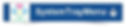top of page

Résultats de recherche
Tout (11008)
Posts de blog (2754)
Autres pages (19)
Posts du forum (8235)
Filtrer par
Type
Catégorie
8235 résultats trouvés avec une recherche vide
- Vidiot - montage vidéo/audio/image - fonctions de baseDans Les découvertes de Kappa·15 novembre 2022Bonjour, Vidiot est une application gratuite de montage vidéo permettant aux utilisateurs de créer rapidement des clips et des films personnels. Les films importés sont affichés avec une piste vidéo et une piste audio sur une ligne de temps et sont faciles à couper et à déplacer librement. Vous pouvez régler le volume sonore, insérer une nouvelle musique ou incorporer des graphiques. De plus, avec Vidiot, vous vous pouvez faire pivoter, mettre à l'échelle ou changer la position des clips. Le logiciel, limité aux fonctions de base, traite entre autres les formats MOV, MKV, AVI, MP4, MPEG, MP3, WAV, BMP, JPEG, GIF, PNG, TGA ou TIFF. Plusieurs pistes peuvent être créées, il y a la possibilité de superposer des vidéos et de simples fondus enchaînés assurent une transition en douceur entre deux clips. Enfin, grâce à sa facilité d'utilisation et à ses personnalisations de formats flexibles, Vidiot est idéal pour convertir ou redimensionner des films sans les couper en un autre format. C'est un produit proposé en version à installer (EXE) et en version portable (ZIP) par téléchargements différenciés. (présentation partielle éditeur) "Vidiot est un logiciel gratuit. C'est un éditeur de vidéo non linéaire destiné à l'édition vidéo domestique. Il prend en charge la composition (mise à l'échelle / rotation / positionnement), le recadrage, le changement de vitesse, l'ajout de transitions et de titres, le rognage, les images clés, etc. Fonctionnalités : - Éditeur vidéo non linéaire - Convertisseur vidéo - Composition vidéo - Garniture - Couper / Déplacer / Faire glisser et déposer - Titres - Les images clés - Transitions - Changement de vitesse - Recadrage - Mise à l'échelle" - Version : 0.3.22.2358 du 17/02/2018 - Licence : Gratuit - Taille du téléchargement : 19.57 Mo (EXE) et 24.99 Mo (ZIP) - Langue : allemand, anglais, néerlandais, russe - Supports : Windows 7, 8/8.1, 10 - Analyse par VirusTotal : * version EXE : 0/67 au 20/02/2018 à 14h16 UTC by Kappa (voir le résultat de l'analyse) * version EZIP : 0/61 au 20/02/2018 à 14h14 UTC by Kappa (voir le résultat de l'analyse) - Lien direct de l'éditeur pour le téléchargement : * version EXE : Vidiot - à installer * version ZIP : Vidiot - portable - Page de l'éditeur pour la présentation du logiciel : Vidiot d'Eric Raijmakers - Vidiot est livré en téléchargement sous forme de fichier EXE d'installation (Setup) et sous forme de fichier ZIP pour un usage portable après décompactage. C'est cette version ZIP qui a été privilégiée pour cette prise en main. Pas de problème dans ce domaine. L'ensemble est propre et exempt de toute trace de nuisible : - L'interface ne se laisse pas découvrir immédiatement et doit se mériter : Elle comprend une barre de menu (1), une zone (2) où sera placé par glisser-déposer (ou par menu) les vidéos, une prévisualisation (4) de la vidéo sélectionnée que l'on pourra ajuster en Détails(3) et enfin une timeline (5) où les découpes pourront s'effectuer. - Au besoin, une fenêtre d'aide peut être activée, mais celle-ci vous informera en anglais… - Le logiciel possède des options permettant la configuration des paramètres du projet, vidéo, audio, images, timeline et player : - En état de fonctionnement et de traitement, cela devrait ressembler à ceci : - Et les menus et options vous apparaîtront de cette façon : - Pour démarrer un projet, il vous sera demandé de sélectionner parmi l'une des 3 options suivantes : ... ce qui permettra de configurer les éléments de base de la vidéo résultante : - Dès lors, votre projet sera créé : - Il suffit alors de glisser-déposer les vidéos et clips à assembler ou traiter : - La création d'une séquence fera apparaître la ligne de temps : - Un clic sur la vidéo choisie lancera sa visualisation et son placement dans la timeline tant pour la vidéo que pour l'audio : Les Détails de la vidéo permettront son éventuelle modification. - L'ajout d'autres vidéos pour un montage est alors possible : - Et leur découpe peut s'effectuer via le menu ou directement par maniement de la timeline ... ... ou par clic droit faisant apparaître un menu contextuel sur la vidéo concernée : - Et bien entendu toutes les fenêtres sont redimensionnables ou externalisables ou désactivées par rapport à la fenêtre principale : - D'autres fonctions plus spécifiques affineront les réglages et permettront la réalisation du montage et sa sauvegarde. - Des vidéos de prise en main sont présentes sur les sites diffuseurs de vidéos. Elles vous permettront d'évaluer ce produit sans l'installer... : Des solutions alternatives répondant aux mêmes fonctionnalités sont aussi présentes dans la base Logiciels de libellules.net : * Shotcut * OpenShot Video Editort * VIRB Edit * LosslessCut Vidiot est un logiciel de montage vidéo dont l'impact sur les ressources est minimal. L'ensemble demande quelque temps d'adaptation pour en tirer le meilleur profit. Vidiot est cependant un éditeur vidéo avancé qu'il convient de découvrir. Bon test et bonne journée 😀 Kappa00100
- SystemTrayMenu - simple lanceur alternatif d'applicationsDans Les découvertes de Kappa·2 décembre 2021Bonjour, SystemTrayMenu est une alternative gratuite open source au menu de démarrage de Microsoft Windows. Il propose un menu clair et personnalisé dans la barre d'état système. Les fichiers, liens et dossiers peuvent être organisés en plusieurs niveaux sous forme de menus déroulants. Le concept repose sur l'exploration d'un dossier personnalisé dans lequel vous disposerez tous vos raccourcis, quelle que soit leur nature. SystemTrayMenu lira alors l'arborescence de ce dossier pour en faire un menu. Il dispose également de raccourcis clavier que vous définirez pour afficher le menu, mais vous pouvez également accéder au menu à partir de l'icône de la barre d'état système si vous préférez. SystemTrayMenu est un logiciel gratuit proposé par son développeur Markus Hofknecht - Version : 1.0.17.6 du 29/10/2020 - Licence : Gratuit - Taille du téléchargement : 622 Ko (ZIP) - Langue : anglais, allemand - Supports : Windows 7, 8/8.1, 10 et .NET Core 3.1.x pour pouvoir être utilisé - Analyse par VirusTotal: 0/63 au 12/04/2021 à 09h31 UTC by Kappa (voir le résultat de l'analyse) - Lien direct de l'éditeur pour le téléchargement : SystemTrayMenu > version 1.0.17.6 pour Windows : SystemTrayMenu - Win - Page de l'éditeur pour la présentation du logiciel : SystemTrayMenu - SystemTrayMenu est livré en téléchargement sous forme de fichier ZIP fournissant un ensemble de fichiers directement exploitables sans installation (portabilité). Pas de problème dans ce domaine. L'ensemble est propre et exempt de toute trace de nuisible : - La première chose à faire est de constituer un dossier (emplacement à votre guise) dans lequel vous allez placer tous les raccourcis des applications, fichiers, dossiers, URL, etc., dont vous avez besoin : - Vous pourrez évidemment, organiser préalablement les dossiers et sous-dossiers à votre convenance : - Ensuite vous exécuterez SystemTrayMenu et définirez le Folder de référence dans lequel il ira lire vos raccourcis pour les présenter sous forme de menu : Vous pourrez également définir la combinaison de touches activant le logiciel et l'éventuel démarrage avec Windows. - Le mode Expert permet d'actionner par simple clic les raccourcis et de sélectionner au besoin le mode sombre : - Vous trouverez alors l'application en zone de notification, le clic droit présentant le menu de gestion ... ... et le clic gauche affichant alors le contenu de votre dossier initialement préparé (nommé ici Racine) : - Les modes clair et sombre sont facilement interchangeables : - Un petit aperçu en temps réel du comportement du logiciel : - Si vous souhaitez effectuer une modification il vous suffira d'accéder au dossier de référence Folder via le logiciel ou par l'Explorateur de fichiers et d'agir selon vos besoins. - Les ressources système ne seront pas impactées par SystemTrayMenu qui se différencie des autres produits de la même famille, car il ne fait qu'explorer un dossier et le présente en menu. La partie gestion des raccourcis habituellement attribuée au logiciel est ici cédée à l'explorateur de Windows. Vous pouvez ainsi récupérer tous les raccourcis si SystemTrayMenu ne vous convient plus. À noter que vous pouvez aussi définir plusieurs Folder différents (travail, loisirs, ...) et interchanger la sélection sur SystemTrayMenu suivant vos activités. SystemTrayMenu propose un menu clair et personnalisé dans la barre d'état système. Sa mise en place simple via l'Explorateur de Windows facilite les modifications éventuelles, le logiciel les prenant automatiquement en compte. Si vous aimez avoir un bureau propre et ordonné sans raccourcis, alors vous trouverez SystemTrayMenu extrêmement utile. Un logiciel à découvrir. Bon test et bonne journée 😀 Kappa0081
- AllToMP3 - convertir YouTube, SoundCloud, Spotify en MP3Dans Les découvertes de Kappa·7 février 2022Bonjour, Avec AllToMP3 téléchargez vos chansons préférées au format MP3 avec toutes leurs œuvres graphiques associées (pochette, artiste, paroles...) à partir de sources telles que YouTube, Soundcloud, Spotify et Deezer. AllToMP3 réalise cette fonctionnalité à partir des adresses associées aux morceaux de musique et à partir d'un titre, d'un artiste ou d'un morceau du titre, le logiciel possédant un moteur de recherche qui lui est propre. AllToMP3 est un logiciel gratuit et multilingue optimisé pour une utilisation sur les systèmes 64 bits Windows, Mac OS et Linux par téléchargements différenciés. Note importante : Avant d'aller encore plus loin, prenez en compte que cette application est encore au début de son développement et quelques bugs et divers désagréments pourraient apparaître en fonction de votre configuration, en particulier pour les éléments graphiques associés au logiciel. Toutefois, le téléchargement et la conversion ne posent pas de problème. (présentation partielle éditeur) "AllToMP3 est une application de bureau permettant de télécharger et de convertir des fichiers YouTube, SoundCloud, Spotify et Deezer au format 256 kb / s MP3, avec les tags : couverture, titre, artiste, genre et même les paroles ! Il prend en charge les listes de lecture YouTube, Deezer et Spotify, et intègre également un moteur de recherche afin que vous puissiez simplement spécifier un titre de chanson ou un album et AllToMP3 le téléchargera. Vous pouvez télécharger AllToMP3 pour Windows, Mac OS et Linux " - Version : 0.3.11 du 01/07/2019 - Licence : Gratuit - Taille du téléchargement : 111.53 Mo (EXE) - Langue : Multilingue - Supports : Windows 7, 8/8.1, 10 > uniquement en 64 bit - Analyse par VirusTotal: 1/64 au 11/07/2019 à 09h31 UTC by Kappa (voir le résultat de l'analyse) - Lien direct de l'éditeur pour le téléchargement : AllToMP3 * pour la version Mac OS et la version Linux, veuillez consulter la page d'accueil du site de AllToMP3 - Page de l'éditeur pour la présentation du logiciel : AllToMP3 - AllToMP3 est livré en téléchargement sous forme de fichier EXE d'installation (Setup). Pas de problème dans ce domaine. L'ensemble est propre. > Une fois l’installation achevée, une interface minimaliste vous proposera les deux types de téléchargements avec des commande simples: 1- Utilisation des adresses des musiques : - À cet effet, collez le lien YouTube, Soundcloud, Spotify ou Deezer dans la zone dédiée et appuyez sur Entrée pour lancer la procédure de conversion / téléchargement : - La progression est correctement affichée à l'aide des lectures de pourcentage… ... et, une fois qu'il est terminé, une information apparaîtra près de la zone de notification : - Vous pouvez alors jouer le MP3 avec un simple clic de souris directement depuis l'interface de l'application ou du dossier cible : - Suivant le morceau choisi vous verrez aussi la pochette du disque ... (ou l’artiste et les paroles si elles sont présentes) : Par défaut les morceaux convertis sont stockés dans le dossier Musiques (modifiable) 2- Utilisation de tout ou partie des noms du morceau de musique : - L'application dispose d'un moteur de recherche. Vous pouvez donc rechercher vos chansons préférées en utilisant la fonction de recherche intégrée de l'application et les convertir en MP3 tout aussi facilement ... ... et le résultat est tout aussi probant : > Mais tout cela a un prix au niveau des ressources système qui seront sollicitées : À vous de voir si le résultat attendu est à la hauteur des ressources consommées . AllToMP3 n'est probablement pas la meilleure application de ce genre, mais elle vous permet de convertir des vidéos en MP3 de quatre des services diffuseurs les plus populaires. De plus elle est facile à utiliser et vous fournit des fichiers MP3 complets avec des balises, des illustrations et des paroles (si elles sont présentes sur le site diffuseur). AllToMP3 est un logiciel vraiment à découvrir. Bon test et bonne journée 😀 Kappa00152
- Free HDD LED - surveillance activité, usage disques/supportsDans Les découvertes de Kappa·15 octobre 2022Bonjour, Free HDD LED est un petit outil conçu pour afficher l'activité du (ou des) disque(s) dur(s) et des supports USB en temps réel dans l'icône de la barre d'état système et sur l'écran. Le programme a une interface simple assurant la surveillance de tous les volumes du disque ou seulement certains d'entre eux tels que IDE, SATA et USB. Free HDD LED peut également vous avertir lorsque l'espace libre sur une certaine partition atteint un seuil prédéfini. La plus grande valeur est de 10 Go, tandis que la plus faible est de 100 Mo. Free HDD LED est un logiciel gratuit optimisé pour une utilisation sans installation sur les systèmes Windows, proposé par l'éditeur My Portable Software. Note de l'éditeur : " La version gratuite (donationware) peut être utilisée sur n'importe quel ordinateur (maison, travail, école)." (présentation partielle éditeur) "Free HDD LED est un logiciel gratuit qui montre l'activité du disque dur en temps réel dans la zone de notification et à l'écran. Très utile sur PC, ordinateur portable ou netbook qui ne l'a pas ou n'est pas visible en raison de la position. Free HDD LED dispose également d'un moniteur d'espace disque libre (fonctionne également pour les lecteurs graphiques, les lecteurs réseau et les lecteurs USB). Ce logiciel gratuit surveille tous les disques durs physiques connectés au PC (ide / sata / usb)." - Version : 2.10.0.0 du 12/04/2018 - Licence : Gratuit - Taille du téléchargement : 96.42 Ko (ZIP) - Langue : anglais - Supports : Windows 7, 8/8.1, 10 et MS.NET Framework 4.5 - Analyse par VirusTotal: 0/61 au 13/04/2018 à 12h59 UTC by Kappa (voir le résultat de l'analyse) - Lien direct de l'éditeur pour le téléchargement : Free HDD LED - Page de l'éditeur pour la présentation du logiciel : Free HDD LED - Free HDD LED est livré en téléchargement sous forme de fichier ZIP à décompacter fournissant un exécutable directement exploitable. Pas de problème dans ce domaine. L'ensemble est propre et exempt de toute trace de nuisible : - Une icône est présente en zone de notification, clic droit pour l'accès à la configuration, clic gauche pour affichage et positionnement des icônes des disques : - Le positionnement peut être horizontal ou vertical… ... et la configuration est aussi accessible via ce dernier : La fréquence de rafraîchissement des disques peut être ajustée à l'une des valeurs disponibles qui varient de très lent (750 ms) à très rapide (10 ms). Le programme peut également vous avertir lorsque l'espace libre sur une partition atteint un seuil défini compris entre 100 Mo et 10 Go (à sélectionner). - Et le logiciel peut aussi vous donner les informations d'occupation de clé USB (ici une clé E:\) : Free HDD LED est un bon programme de visualisation d'activité des disques et peut-être utile à de nombreuses occasions. Sa simplicité d'utilisation devrait séduire le plus grand nombre d'utilisateurs. Ceux-ci disposent aussi d'informations sur l'occupation des supports de stockage. Free HDD LED est des plus utiles et mérite un petit détour. Bon test et bonne journée 😀 Kappa00246
- PixCalc - convertisseur graphique pixels <-> cm/inchDans Les découvertes de Kappa·6 avril 2022Bonjour, Le pixel est l'unité de base permettant la définition d'une image numérique par ses dimensions largeur/hauteur. > Ne vous est-il jamais arrivé de vous demander quelles seraient les dimensions de votre image en centimètres (cm) ou en pouces (inch)? Ce n'est pas une question si farfelue qu'il n'y paraît car elle permet un cadrage sans agrandissement/réduction lors d'une pagination d'un document. Réciproquement, si vous numérisez une photo de dimensions connues, la connaissance du résultat de la conversion en pixels n'est pas anodine, car selon le nombre de points par pouce retenu (dpi) vous n'obtiendrez pas la même qualité d'images pour des dimensions données. > Évidemment il est possible de trouver cette fonctionnalité dans bon nombre de logiciel de traitement d'images... mais cela reviendra à utiliser 1% des capacités du logiciel après avoir cherché (un peu) la fonctionnalité requise aux milieux de tant d'autres... Donc faisons simple et cherchons un utilitaire de conversion qui ne nécessite aucune manipulation autre que le glisser-déposer de la photo à traiter et une simple sélection de conversion. Et vous trouverez alors, peut-être, PixCalc qui semble quelque peu désuet, mais subtilement efficace. > Gratuit, sans installation, directement exploitable, sans aucune connaissance PixCalc devrait séduire le plus grand nombre bien qu'il soit né en 2015. Ce n'est pas rédhibitoire, vous possédez certainement quelque chose de 2015 qui fonctionne bien et que vous n'avez pas encore envisagé d'abandonner (voiture, vélo, moule à gaufres , ... logiciels) . PixCalc offre aux utilisateurs la possibilité de saisir la résolution préférée en pixels et de convertir en pouces ou en centimètres, instantanément, les dimensions de vos photos. PixCalc est une application portable à l'interface minuscule qui possède néanmoins de bonnes capacités de conversion bidirectionnelle entre pixels et cms/inch. Une caractéristique utile est la copie automatique du résultat de la conversion vers le presse-papiers, pour une utilisation ultérieure. PixCalc prend en charge les opérations de glisser-déposer et de cette façon, on peut convertir la résolution d'une image sans entrer manuellement les valeurs, mais simplement en faisant glisser l'image sur l'interface de l'application. Enfin, pour les plus aguerris, le logiciel autorise l'utilisation de la ligne de commande et l'application fournit dans un fichier d'aide local un ensemble de conseils pour saisir la syntaxe correcte. (présentation partielle éditeur) "PixCalc est une calculatrice très pratique, pixel par pouce. Entrez vos valeurs et il les convertira instantanément pour vous. Vous pouvez également glisser-déposer une image sur l’interface graphique pour la mesurer. Propose des mesures en pixels, pouces, centimètres et fractions. À des fonctions communes, aussi. Nos caractéristiques : • Vous entrez le DPI, la largeur et la hauteur, puis sélectionnez le mode de conversion. • Le résultat est recalculé automatiquement à chaque modification, vous obtenez ainsi une réponse en direct. • Chaque fois qu'un nouveau résultat est généré, il est automatiquement copié dans votre presse-papiers (sauf si vous le désactivez dans les options). • Bouton Fraction Toggle: à côté de la boîte de résultat, il y a un bouton ; c'est un bouton bascule qui convertira le résultat en / de fraction / décimal. Il convertira la réponse si le résultat est exprimé en centimètres ou en pouces (vous ne pouvez pas avoir de fractions de pixel, la réponse sera donc arrondie si le résultat est en pixels). • Vous pouvez ouvrir le panneau Paramètres (qui correspond également à la boîte de dialogue À propos de) en appuyant sur le bouton À propos de l'icône dans PixCalc. • Vous pouvez simplement glisser-déposer une image sur PixCalc, qui lira le fichier à votre place et récupérera automatiquement la hauteur, la largeur et les dpi. > Ligne de commande • Vous pouvez charger PixCalc avec une image particulière via la ligne de commande. • Les paramètres peuvent être donnés dans n'importe quel ordre. • Si vous ne spécifiez aucun paramètre, PixCalc utilisera les paramètres dans sa configuration. • Donc, en gros, tout ce dont vous avez besoin sur la ligne de commande est le chemin du fichier ; les autres paramètres servent uniquement à remplacer les valeurs par défaut de votre configuration. Utilisation : pixcalc.exe [paramètres] • Exemple : pixcalc.ahk "c: \ images \ screenshot.png" • Exemple : pixcalc.ahk -p2i -decimal "c: \ images \ screenshot.png" -notray" - Version : 1.1 du 23/07/2015 - Licence : Gratuit - Taille du téléchargement : 605 Ko (ZIP) - Langue : anglais - Supports : Windows 7, 8/8.1, 10 - Analyse par VirusTotal: 1/60 au 21/02/2019 à 17h07 UTC by Kappa (voir le résultat de l'analyse) - Lien direct de l'éditeur pour le téléchargement : PixCalc - Page de l'éditeur pour la présentation du logiciel : PixCalc - PixCalc est livré en téléchargement sous forme de fichier ZIP fournissant un ensemble de fichiers directement exploitables sans installation (portabilité). Pas de problème dans ce domaine. L'ensemble est propre et exempt de toute trace de nuisible : Cette fenêtre sert aussi de configuration du logiciel, en particulier pour la sauvegarde du résultat vers le presse-papiers (Clipboard) et le type de conversion (modifiable aussi sur l'interface principale). - L'interface comprend deux champs modifiables, la valeur en DPI et le type de conversion. le dernier champ peut être complété manuellement ou lors du glisser-déposer de l'image : * action directe de conversion : ...sous W7 Pro ...sous W10 Pro * action par glisser-déposer : - Les informations sont alors directement exploitables et sauvegardées (temporairement) dans le presse-papier : Nota : L'image est ici présentée sous l’interface, pour vérification, par un logiciel de visualisation (IrfanView) sans rapport avec PixCalc - À noter que la petite icône en bas, à droite de l'interface, propose la valeur de conversion en fraction si le nombre de pixels n'est pas compatible en totalité en conversion : - Le glisser déposer est très pratique et la conversion est immédiate : - Voici quelques résultats avec différentes valeurs de DPI. Les exemples présentés le sont pour une conversion pixels > centimètres. La réciproque est tout aussi fonctionnelle ainsi que l'usage du inch en lieu et place du centimètre. Nota : Pour chaque exemple, l'image est présentée sous l’interface, pour vérification, par un logiciel de visualisation (IrfanView) sans rapport avec PixCalc. - Un fichier d'aide intégré au logiciel (en local) vous permettra de retrouver tous les conseils présents sur le site de l'éditeur, en particulier l'usage de la ligne de commande en exécution directe : PixCalc est une application pratique de conversion rapide de pixels en pouces ou en centimètres et réciproquement. PixCalc est livré avec un ensemble d'outils compacts et capables de déterminer les valeurs de résolution dans des unités différentes. PixCalc est des plus utiles et mérite le détour. Bon test et bonne journée 😀 Kappa0053
- Klotures - organisateur d'icônes de bureau WindowsDans Les découvertes de Kappa·4 décembre 2021Bonjour, Organiser, gérer les icônes de votre bureau de manière à ce qu'elles soient facilement disponibles et accessibles, sans encombrer votre écran n'est pas toujours aisé. * Souvent on se retrouve avec un bureau ... un peu surchargé : * Certains préférerons la vision de leur fond d'écran... ... mais devront alors faire usage du menu proposé par Windows 10 ... ... ou d'un autre lanceur d’applications * Cependant comment faire pour avoir sous la main ses icônes préférées tout en bénéficiant d'un beau fond d'écran ? Il y a bien la solution de faire appel au menu contextuel du bureau permettant d'afficher ou non les éléments du bureau... toutefois agir de la sorte pour chaque activité est quelque peu non productif. * L'idéal serait d'avoir un bureau sans icône et de faire apparaître dans un ou plusieurs groupes celles dont on a besoin pour un travail puis de les éclipser facilement tout en les conservant à porter de main. * C'est exactement ce à quoi Jason J. Kushmaul s'est efforcé de faire en proposant une application sans installation qui ne fait pas appel à des services cachés, des extensions de shell, des scripts d'installation, etc. Klotures est une application open source dédiée à une meilleure organisation du bureau. Si vous souhaitez garder le bureau de votre PC sans encombrement, vous devez parfois sacrifier la propreté au profit des performances, ce qui peut conduire à un bureau surchargé en un rien de temps. Klotures comprend une fonction de bascule qui permet aux utilisateurs de masquer et d'afficher rapidement quelques-unes ou toutes les fenêtres transparentes créées dans lesquelles seront regroupées les icônes des applications nécessaires à une activité. Ce qui peut être considéré comme un équilibre entre un bureau propre et l'efficacité dans l'accès aux liens rapides et aux raccourcis. Il n'y a pas de limite au nombre de fenêtres qui peuvent être conçues et toutes peuvent être facilement verrouillées et déverrouillées en un clic. Les fenêtres peuvent être renommées, déplacées et redimensionnées en fonction des besoins et des préférences de chacun. Et si Klotures ne vous convient plus, la suppression de l'application vous fera retrouver vos icônes dans leur état initial et emplacement originel. Klotures est une application open source, portable ne nécessitant donc pas d'installation ou de configuration compliquée pour une utilisation sur les systèmes Windows 10. - Version : 1.2.0 du 02/02/2020 - Licence : Gratuit - Taille du téléchargement : 890.48 Ko (ZIP) - Langue : anglais - Supports : Windows 10 uniquement - Analyse par VirusTotal: 1/62 au 11/03/2021 à 10h12 UTC by Kappa (voir le résultat de l'analyse) - Lien direct de l'éditeur pour le téléchargement : Klotures - Page de l'éditeur pour la présentation du logiciel : Klotures >>> Test effectué sur environnement Windows 10 version 2004 (20H1) et une application Klotures version 1.2.0 stable. Klotures est toujours en cours de développement et si le cœur vous en dit vous pourrez tester la version 1.3.0 <<< - Klotures est livré en téléchargement sous forme sous forme de fichier ZIP fournissant un ensemble de fichiers directement exploitables sans installation (portabilité). Pas de problème dans ce domaine. L'ensemble est propre et exempt de toute trace de nuisible. Pour faciliter le compréhension du processus, il est conseillé de décocher l'item Afficher les éléments du Bureau dans le menu contextuel du bureau, Afficher. - Après ouverture de l'archive vous disposez d'un certain nombre de fichiers dont un exécutable Klotures.exe. Le lancement de celui-ci affichera sur le bureau une fenêtre transparente contenant un clone des icônes initialement présentes sur le bureau. Une icône en barre de taches assure la gestion de l'application, en particulier la création de nouvelle fenêtre (redimensionnable et nommable avec validation du nouveau nom par action sur touche entrée, après écriture) Dans le cas présent un groupe Traitement Image est créé. - Pour y déposer les icônes qui correspondent au titre de la fenêtre, le glisser-déposer est utiliser. Cette action ne modifiera pas les icônes initiales du bureau, puisque vous travaillez sur une copie de celles-ci : - Vous pouvez répéter autant de fois que désirées les créations de groupes et de contenu. Les fenêtres sont redimensionnables : - Une fois ces créations réalisées, le menu en barre des tâches vous permet d'occulter tout ou partie des groupes, rendant le bureau vide pour faire place à votre fond d'écran : - Si maintenant vous décidez de vous pencher sur vos photos et leur traitement, rien de plus simple, vous cliquez sur Show/Traitement Image ce qui vous permettra de n'avoir à l'écran que les applications nécessaires à votre activité ... ... et si vous avez besoin d'autre chose, même opération : Le nombre de groupes en fenêtres transparentes est illimité tout comme leurs contenus. - Et si vous ne souhaitez plus faire usage de cette application, l'action sur Exit vous fera retrouver votre bureau et ses innombrables icônes, classées ou non, dans le désordre dans lequel vous les avez laissé avant cette prise en main (action sur Afficher les éléments du Bureau) - Une vidéo est présente sur le site de l'éditeur, en bas de page, pour vous aider à visualiser les différentes fonctionnalités proposées par Klotures Klotures s'adresse aux utilisateurs qui ont besoin d'avoir des raccourcis sur leur bureau facilement disponibles, mais qui souhaitent ajouter une sorte d'organisation afin de maintenir leur efficacité et leur concentration. Klotures est des plus utiles. Un logiciel vraiment à découvrir et à suivre dans son développement. Bon test et bonne journée 😀 Kappa00488
- NotepadX - éditeur de texte développé pour Windows 10Dans Les découvertes de Kappa·16 décembre 2021Bonjour, NotepadX est une application intuitive sous Windows 10 et Windows 10 Mobile pour créer, ouvrir et enregistrer des documents au format texte. L'interface est claire et vous pouvez afficher les numéros de ligne avec le nombre total de caractères, le nombre de caractères de la sélection, le numéro de ligne et de colonne de la position actuelle du curseur, ainsi que la taille actuelle du fichier dans une barre d'état affichée au-dessus de la zone d'édition. NotepadX prend en charge les formats TXT, C, CFG, CSS, CSV, HTML, INI, JAVA, JS, LOG, PHP, SQL, SRT, VB et XML, et également les fichiers de code source. De plus, vous pouvez choisir le caractère de contrôle et le mode d'encodage préférés, que ce soit UTF-8, ASCII (1252), Unicode (Big Endian) ou autre. Des paramètres distincts peuvent être configurés pour l'apparence en ce qui concerne la conception (clair, plus clair, plus sombre), la langue, le titre, la position de la barre d'outils et d'autres aspects. L'enregistrement automatique peut être activé tout comme le correcteur orthographique et le fichier finalisé sera directement envoyé depuis l'application par e-mail ou enregistré localement ou sur OneDrive. - Version : 1.7.38.0 - Licence : Gratuit - Taille du téléchargement : 40.6 Mo (EXE) - Langue : Multilingue - Supports : Windows 10 uniquement - Lien direct de l'éditeur pour le téléchargement : NotepadX (via Microsoft Store) - Page de l'éditeur pour la présentation du logiciel : NotepadX - NotepadX est livré en téléchargement via le Microsoft Store uniquement. Pas de problème dans ce domaine. L'ensemble est propre et exempt de toute trace de nuisible : - L'interface se présente sous la forme d'une fenêtre à onglets pour les fichiers. Chaque onglet possédera alors un ensemble de menus ainsi que des fonctionnalités de base disponibles via le menu de droite à 3 points : Au-dessus de la zone de visualisation et de création, une ligne apportera des informations sur le contenu de texte en cours. - Dans le menu l’accès aux Paramètres assurera la configuration complète du logiciel : - Ces paramètres permettent de reconfigurer l'habillage du logiciel quant à la couleur du fond ou l'image que l'on peut y placer, par exemple : - Parmi les formats de fichiers utilisables figure le format CSV : - Des recherches peuvent être effectuées via le numéro de ligne : Il est aussi possible de configurer le logiciel afin qu'il affiche par défaut les lignes (utile pour les fichiers de programmation, par exemple). - L'animation ci-dessous, décrit les principales fonctionnalités du produit : - Et parmi celles-ci figure la lecture dans la langue d'usage du document (voix Windows féminine et masculine) ... ... l'affichage des sauvegardes disponibles ... ... ou l'usage du correcteur orthographique : - Et dans l'ensemble la consommation en ressources est à l'image des fonctionnalités proposées : NotepadX s'avère être une application d'édition de texte pratique pour les utilisateurs de Windows 10. En plus de son interface attrayante, il possède des fonctionnalités pratiques, telles que la sauvegarde automatique et la correction orthographique. NotepadX est un logiciel vraiment à découvrir. Bon test et bonne journée 😀 Kappa0044
- Ezthumb - générateur de miniatures/animations de vidéosDans Les découvertes de Kappa·16 janvier 2022Bonjour, Il est parfois utile, lorsque l'on dispose d'une certaine quantité de vidéos de toute nature d'en avoir un petit aperçu, soit sous forme de miniatures photos soit sous forme d'animation réduite. A cet effet vous pourriez faire usage de Ezthumb dont les fonctionnalités devraient vous intéresser. Ezthumb est un puissant programme Open source pour générer des miniatures sous planches contact ou sous animation à partir de vidéos. Il utilise des bibliothèques puissantes de ffmpeg, prenant donc en charge les codecs vidéo les plus divers parmi lesquels, AVI, FLV, OGG, MOV, MKV, MP4 (H.264 / x264, HEVC / H.265 / x265), WebM, WMV. Son interface propose 4 formats de sortie d'image pour générer des miniatures : GIF avec ou sans transparence, GIF animé, JPEG, PNG avec ou sans transparence. Le traitement par lots n'est pas oublié et la rapidité d'exécution est appréciable. De plus Ezthumb est un logiciel gratuit offrant aussi, par commande en ligne, de nombreux paramètres de configurations du rendu de la planche de contact. - Version : 3.6.7 du 16/06/2017 - Licence : Gratuit - Taille du téléchargement : 18.45 Mo (EXE) - Langue : anglais - Supports : Windows 7, 8/8.1, 10 - Analyse par VirusTotal: 0/70 au 23/12/2019 à 14h30 UTC by Kappa (voir le résultat de l'analyse) - Lien direct de l'éditeur pour le téléchargement : Ezthumb - Page de l'éditeur pour la présentation du logiciel : Ezthumb - Logiciel testé sous Windows 7 Pro SP1 et Windows 10 Pro 1909 - Ezthumb est livré en téléchargement sous forme de fichier EXE d'installation (Setup). Pas de problème dans ce domaine. L'ensemble est propre et exempt de toute trace de nuisible : - L'interface comprend trois onglets. Le troisième onglet indique les références du logiciel. Le premier définit l'espace de travail matérialisé par un tableau où seront placées par glisser-déposer ou par action sur le bouton Add, les vidéos à traiter : Le tableau comprend la définition du chemin de chaque vidéo, sa taille, sa durée, sa résolution et la progression du traitement en cours. - Le second onglet de l'interface permet d'accéder à la configuration du logiciel ainsi qu'au choix du dossier de sauvegarde (celui de la vidéo ou celui que vous définirez) et du format de l'image : - L’animation ci-dessous dresse un petit aperçu de l'interface et de la simplicité du mode opératoire, même en traitement par lots : - Le résultat est alors consigné dans le dossier d'origine de la vidéo ou dans un unique dossier : Ici dans un dossier avec visualisation des miniatures. - Quelques résultats en grandeur réelle : * sous forme de planche contact : * sous forme d'animation au format GIF, intéressant pour un aperçu rapide : - N'oubliez pas cependant d'exploiter les options du Setup si vous souhaitez d'autres dispositions pour la planche contact : * comme la définition du Profil Selection pour le choix du Grid Setting… ... et le résultat : - Mais vous pourriez être déçu par une certaine pauvreté de l'interface du logiciel sous Windows. Alors dans ce cas consultez le fichier ezthumb.pdf que vous trouverez dans le dossier d'installation du logiciel : (ici un petit extrait) Et là, les options sont multiples ! - Pour en bénéficier pleinement, créez sur le bureau un raccourci de l'exécutable ezthumb.exe pour Windows 7 et EzthumWin.exe et dans la ligne dédiée à la cible entrez à la suite du chemin indiqué, par exemple, -g 4×8 -w 980, ce qui vous permettra d'avoir une planche contact de 4 images sur 8 et une largeur de planche de 980 pixels : * Sous Windows 7 * Sous Windows 10 Nota : Pour Windows 10, la version 64 bit pose problème quant au traitement des paramètres entrés. Il faudra certainement attendre une mise à jour du développeur que vous pouvez contacter directement sur le forum de discussion de son site. ... et le résultat sera immédiat si vous glissez-déposez la vidéo sur icône du raccourci créé, comme on peut le constater sur cette illustration : (Ici sous version Windows 7) - Et cela est valable pour tout film, vidéo, clip, reportage, etc., que vous pourrez utiliser, comme ici sur un reportage vidéo de judo au format WMV : - Bien d'autres options sont proposées par le développeur, à vous de les découvrir via le fichier PDF et de les tester en fonction de vos besoins spécifiques. Une solution alternative est aussi présentes dans la base Logiciels de libellules.net : * AMT - Auto-Movie-Thumbnailer : voir la fiche du logiciel L'interface de Ezthumb est apparemment simpliste dans sa fonctionnalité originelle. Elle est cependant rendue trés riche si l'on utilise la commande en ligne assurant une meilleure configuration du produit final, c'est-à-dire de la planche contact. Ezthumb est utile et mérite attention. Bon test et bonne journée 😀 Kappa0026
- SyncBackFree - sauvegarde et restauration simple et rapideDans Les découvertes de Kappa·1 février 2022Bonjour, Le logiciel de sauvegarde et de synchronisation de dossiers présenté sous ces lignes est une mise à jour du même produit présenté dans la fiche logiciel SyncBack Free datant de 2005 et 2014. Cette prise en main détaille les principales fonctionnalités de SyncBackFree et de sa mise à jour du 30/07/2019. SyncBackFree est un utilitaire de sauvegarde et de synchronisation rapide qui vous permet de créer des copies de vos dossiers et fichiers sur des disques durs externes, des disques, des serveurs FTP et des lecteurs partagés. SyncBackFree est une application facile à utiliser, fonctionnant par définition de profil personnalisé. Trois modes sont présents, la sauvegarde, la synchronisation et la copie miroir entre dossiers. Pour chacun d'eux il est possible de modifier les filtres préétablis et vous avez la possibilité de planifier des travaux sans avoir besoin de reconfigurer un profil à chaque fois. Enfin l'application vous offre la possibilité de simuler un travail, ce qui signifie qu'aucun fichier n'est vraiment copié, mais qu'un rapport est généré.SyncBackFree est un logiciel gratuit livré uniquement en 32 bits par l'éditeur sans limitation de durée et compatible avec toutes les versions actuelles de Windows. Les versions 64 bits du logiciel sont proposées à l'achat, la version 32 bit, gratuite, fonctionne dans tous les OS cités. (présentation partielle éditeur) "SyncBackFree est un logiciel en version 32 bit offrant une solution de sauvegarde et de restauration simple et gratuite. Il fonctionne sous Windows 10, 8, 7, Vista - 32/64-bit - et peut être utilisé par des particuliers, des petites entreprises et des organisations du monde entier. SyncBackFree vous donne : • Sauvegarder et synchroniser : copier des fichiers dans les deux sens • Restaurer facilement les fichiers de sauvegarde • Journaux de messagerie • Exécuter des programmes avant et après les profils • Programmer des sauvegardes • Unicode activé pour les noms de fichiers non anglais • Mode simple et avancé • Fonctionne sous Windows 10, 8, 7 et Vista (32/64 bits) • Pour Windows Server, utilisez SyncBackPro ou SyncBackSE. • Documentation d’aide étendue • Solution de sauvegarde Windows totalement gratuite !" - Version : 9.0.8.15 du 30/07/2019 - Licence : Gratuit - Taille du téléchargement : 27.15 Mo (EXE) - Langue : Multilingue - Supports : Windows 7, 8/8.1, 10 - Analyse par VirusTotal: 0/70 au 12/08/2019 à 08h51 UTC by Kappa (voir le résultat de l'analyse) - Lien direct de l'éditeur pour le téléchargement : SyncBackFree - Page de l'éditeur pour la présentation du logiciel : SyncBackFree Nota : En cliquant sur ce lien, vous pouvez comparer les différentes versions commerciales à la version gratuite de l'éditeur. - SyncBackFree est livré en téléchargement sous forme de fichier EXE d'installation (Setup) Pas de problème dans ce domaine. L'ensemble est propre et exempt de toute trace de nuisible : - L'interface d'accueil se compose d'une ligne de menu (1) sous laquelle se trouve une liste d'actions définies par des profils (2) que vous allez configurer suivant leur type (3), leur date d'exécution (4), leur état (5) et leurs chemins source et cible (6) : Vous pourrez aussi programmer les prochaines exécutions par un planificateur situé dans une ligne de menu de profils (2b) située sous la liste. - Vous pouvez aussi modifier l'habillage de l'interface : Cet habillage s'adaptera au système d'exploitation utilisé, mais vous pouvez aussi en faire usage manuellement en utilisant, par exemple un habillage Windows 10 sous un environnement Windows 7 ! - Le logiciel a été testé sous Windows 10 Pro et Windows 7 Pro. La majorité des captures écran l'ont été sous Windows 7 Pro. Pour bien appréhender les modes de fonctionnement, ceux-ci seront présentés successivement : > 1. Mode Sauvegarder - La définition du profil commence par la dénomination du mode et le choix du type : - Ensuite la sélection des dossiers Source et Destination s'effectue : Le choix du mode, Simple ou Expert est aussi possible : - Ce qui amène la description complète de la sauvegarde : - Il est alors possible de réaliser une simulation (... mais l'on peut aussi s'en passer) ... ... et le logiciel vous dira si elle s'est déroulé convenablement ou pas : - Dès lors la sauvegarde réelle est possible : ... et le logiciel confirmera la réussite (...ou pas) de la sauvegarde : > 2. Mode Synchroniser - La démarche est la même pour la synchronisation de deux dossiers : - La description du profil est alors proposée et comme pour tous les modes il est possible de modifier les filtres proposés… - Bien entendu, si vous la conservez, la fenêtre de confirmation de simulation sera proposée… ... avec une visualisation de ce qui sera fait : - Ce qui permettra de valider le mode. Vous pouvez le faire, via le menu inférieur avec le lien Exécution, ou via un menu contextuel par clic droit (valable pour tous les modes) et sélection de l'item, ou enfin par combinaison de touches, en l’occurrence ici Ctrl+R. Comme le montre ce menu, l'ensemble des actions peut être réalisé par combinaison de touches ou par action directe sur le menu contextuel. - Et comme le mode précédent, si la synchronisation se passe bien, le logiciel vous le confirmera : > 3. Mode Miroir - Le concept de profil s'applique aussi pour le mode Miroir : - Les filtres vous seront aussi proposés : - Pour ce mode spécifique, la Source et la Destination deviendront semblables. Donc un avertissement vous demandera validation (ou pas) : - Si vous acceptez directement la copie miroir, le logiciel vous montrera ce qui sera fait, et vous pouvez (comme pour les autres modes) soit continuer l'exécution, soit abandonner celle-ci en cliquant sur les boutons associés : - Et le logiciel confirmera alors la réussite de l'opération : > Remarques générales : - Pour tous les modes, il est possible, en cours d'exécution de modifier les modes et en réutilisation de modifier chacun des profils retenus - Vous pouvez aussi planifier les tâches - La restauration des différents modes s'effectue soit par le menu contextuel, soit par l'item Restauration au bas de l'interface. Le processus sera identique. - Vous disposez à tout moment via le menu contextuel d'un bilan d'exécution du mode en cliquant sur l'item Voir le fichier suivi : - Vous pouvez rendre le logiciel portable en copiant la totalité du dossier d'accueil sur un support externe ou en faisant usage d'un logiciel tiers (UniExtract.exe, par exemple). Cette solution a été testée sous Windows 7 et utilisée sur clé USB sous Windows 10, sans problème. > En résumé sur l'animation ci-dessous, les différents menus du logiciel, dans le détail : Dans cette prise en main toutes les fonctionnalités n'ont pas été mentionnées. Vous en découvrirez tous les éléments par un test personnel qui validera ou non ce produit en adéquation ou non avec vos besoins. - Et pour terminer, la consommation en ressources système (ici sous W7) : SyncBackFree associe la facilité d'utilisation à une multitude de fonctionnalités destinées aux utilisateurs néophytes ou experts. C'est un utilitaire pratique et hautement personnalisable qui vous permet de sauvegarder facilement des fichiers ou de synchroniser des dossiers. SyncBackFree est des plus utiles. Un logiciel vraiment à découvrir. Bon test et bonne journée 😀 Kappa00389
- CCleaner Browser - navigateur rapide, privé et sécuriséDans Les découvertes de Kappa·5 février 2022Bonjour, Le logiciel de nettoyage CCleaner propose lors de sa dernière mise à jour (v 5.60) une option de téléchargement d'un navigateur Internet basé sur Chromium et doté de plugsins de sécurité émanant de CCleaner. Vous pouvez aussi, si vous ne télécharger pas le nettoyeur, accéder directement au site de l'éditeur pour y retrouver directement ce navigateur Internet. Chacun des plugins est paramétrable et commutable très facilement selon vos besoins. (présentation partielle éditeur) "CCleaner Browser est un navigateur rapide, privé et sécurisé pour Windows, par les créateurs de CCleaner. CCleaner Browser est un navigateur Web doté de fonctions de sécurité et de confidentialité intégrées pour vous protéger en ligne. Il contient tous les outils dont vous avez besoin pour gérer votre confidentialité, votre identité et vos données personnelles en ligne. Caractéristiques : - Bloque les trackers et masque votre empreinte numérique, afin de préserver votre anonymat - Bloque les publicités indésirables, car charger moins d’éléments accélère la navigation - Naviguez, faites des achats et des transactions bancaires en sachant que vous êtes protégé contre les logiciels malveillants, les arnaques au phishing et le vol d’identité" - Version : 6.3.0 du 18/07/2019 - Licence : Gratuit - Taille du téléchargement : 2.66 Mo (EXE) - Langue : Multilingue - Supports : Windows 7, 8/8.1, 10 - Analyse par VirusTotal: 0/67 au 18/07/2019 à 10h46 UTC by Kappa (voir le résultat de l'analyse) - Lien direct de l'éditeur pour le téléchargement : CCleaner Browser - Page de l'éditeur pour la présentation du logiciel : CCleaner Browser - CCleaner Browser est livré en téléchargement sous forme de fichier EXE d'installation (Setup). Pas de problème dans ce domaine. L'ensemble est propre et exempt de toute trace de nuisible : - L'installation commence par une configuration du logiciel : Vous pouvez importer des favoris ou des marques pages de votre navigateur actuel et éventuellement le choisir comme navigateur par défaut. - A l'issue de celle-ci le navigateur apparaît : - L'action sur l'icône de CCleaner affichera le Centre de sécurité et de confidentialité : À noter la possibilité de sélectionner soit les Paramètres recommandés soit les Paramètres personnalisés que vous sélectionnerez. - L'animation ci-dessous permet d'avoir une idée des possibilités offertes sur le plan sécurité et confidentialité : Et c'est certainement le côté le plus intéressant de ce navigateur. - La navigation ne pose pas de problème… ... et le menu général ne vous déstabilisera pas : Il est vrai que l'origine du code n'est pas inconnu, comme le montre ici la comparaison entre CCleaner Browser et Google Chrome : CCleaner Browser fait partie de la famille des dérivés de Chromium. Il est cependant doté d'un ensemble de fonctionnalités commutables portant sur l'aspect sécuritaire et confidentiel de la navigation sur Internet. CCleaner Browser est un logiciel qui mérite un détour, ne serait-ce que pour tester très facilement chacun de ses plugins. Bon test et bonne journée 😀 Kappa00133
- Hotkeyp - simple créateur de raccourcis clavierDans Les découvertes de Kappa·23 janvier 2022Bonjour, Pour exécuter une application ou tout autre fichier, il est possible de créer un raccourci que vous déposerez sur le bureau, ou la barre des tâches ou la zone de notification. Toutefois, tout ajout d'icône risque d'encombrer l'une quelconque de ces destinations. Alors que faire ? Simplement créer un raccourci clavier dont vous aurez seul l'usage. Oui, mais comment ? Hotkeyp est une application minuscule et très puissante permettant de créer très facilement autant de raccourcis clavier que vous le souhaitez. Hotkeyp peut affecter des touches de raccourci à n’importe quelle commande de l’ordinateur, y compris les commandes de gestion de l’alimentation et de tous les programmes, fichiers et URL. Il propose aussi des paramètres standard et avancés, de sorte qu'il devrait répondre aux exigences de la plupart des utilisateurs. Cependant, n'en abusez pas trop, car il vous faudra mémoriser ces combinaisons de touches si vous ne souhaitez pas nuire à votre productivité. Hotkeyp peut être sauvegardé sur une unité de stockage interne ou externe et ne demande pas d'installation. Il est fourni en version 32 bit et 64 bit pour les systèmes d'exploitation Windows actuels. (présentation partielle éditeur) "Hotkeyp est un logiciel gratuit de création de raccourcis clavier / souris / WinLIRC / joystick pour les fichiers exe, documents, dossiers, pages www et commandes : arrêt, veille prolongée, résolution du bureau, volume, priorité du processus, éjection de CD, papier peint, toujours au premier plan, masquer la fenêtre active, tuer le processus, coller texte… etc. Caractéristiques : - les claviers multimédia sont pris en charge - 5 boutons et molette de la souris pris en charge - organiser des raccourcis vers les catégories" - Version : 4.9 du 25/03/2018 (32bit) et 08/11/2018 (64 bit) - Licence : Gratuit - Taille du téléchargement : 282.53 Ko (ZIP 32 bit) et 344.90 Ko (ZIP 64 bit) - Langue : français, néerlandais, polonais, tchèque, italien, catalan, grec, anglais, slovaque, portugais brésilien, russe - Supports : Windows 7, 8/8.1, 10 - Analyse par VirusTotal: * version 32 bit : 0/59 au 22/10/2019 à 16h13 UTC by Kappa (voir le résultat de l'analyse) * version 64 bit : 0/59 au 22/07/2019 à 18h58 UTC by Kappa (voir le résultat de l'analyse) - Lien direct de l'éditeur pour le téléchargement : Hotkeyp (à sélectionner suivant OS) * version Windows 32 bit : Hotkeyp - Win x86 * version Windows 64 bit : Hotkeyp - Win x64 - Page de l'éditeur pour la présentation du logiciel : Hotkeyp Hotkeyp a été testé sur Windows 10 Pro 1903 et Windows 7 Pro SP1 - Hotkeyp est livré en téléchargement sous forme de fichier ZIP fournissant un ensemble de fichiers directement exploitables sans installation (portabilité). Pas de problème dans ce domaine. L'ensemble est propre et exempt de toute trace de nuisible : - Au démarrage une icône se place en zone de notification : - L'ouverture de l'interface utilisateur permet la création des raccourcis : Il suffit de renseigner les champs présents et de bien sélectionner la combinaison souhaitée. Remarque importante : Le choix de la combinaison ne devra pas interférer avec celles présentes dans le ou les logiciels que vous utilisez, ni faire usage de celles déjà présentes dans l'environnement Windows. À cet effet, on pourra consulter la page spécifique de Microsoft quant aux raccourcis de Windows. - En exemple, ici une commande d’accès au site de Libellules.ch et une autre pour ouvrir le fichier texte de cette présentation via le Bloc-Notes : - Évidemment des Options sont accessibles pour paramétrer le comportement du logiciel par rapport à Windows : - Ci-dessous un petit résumé du menu de l'interface… ...un aperçu de la fonctionnalité Catégorie et de l'édition de raccourcis... - Vous pouvez tester en cours de création vos raccourcis... ... et ensuite les utiliser sans l'interface de création, le logiciel Hotkeyp restant toutefois actif et les raccourcis ne fonctionnant qu’avec cette activation : - Et vous pourrez aussi consulter une aide en local pour découvrir les ajustements à apporter à vos raccourcis : - Oui mais, tout cela me coute cher en ressources ? .... pas tellement, à en croire cette capture écran du gestionnaire des tâches de Windows 10 : Hotkeyp est un utilitaire peu exigeant en matière de CPU et de RAM. Il vous faudra une petite période d'apprentissage pour vous familiariser avec ses fonctionnalités, mais rien de rédhibitoire, et vous pourrez compter sur la simplicité de son interface pour générer les raccourcis. Hotkeyp est des plus utile et c'est un logiciel vraiment à découvrir. Bon test et bonne journée 😀 Kappa0050
bottom of page